Word控件Spire.Doc 【邮件合并】教程(三):如何创建邮件合并和合并文本值
教程 如何 创建 控件 文本 合并 word 邮件
2023-09-11 14:14:49 时间
邮件合并是 Spire.Doc 提供的最重要的功能之一,使开发人员能够创建报告并合并数据。本文将演示如何在 Spire.Doc 的帮助下创建邮件合并模板,然后将文本值合并到 C# 中的模板。
以下是如何创建邮件合并并将数据合并到其中的详细信息。
Spire.Doc for.NET 最新下载
欢迎下载|体验更多E-iceblue产品 技术交流Q群(767755948)
第 1 步:创建一个新的 Word 文档并添加部分和段落。
Document doc = new Document(); Section sec = doc.AddSection(); Paragraph para = sec.AddParagraph();
第 2 步:在段落中添加两个邮件合并模板。
para.AppendText("Quantity: ");
para.AppendField("Quantity", FieldType.FieldMergeField);
para.AppendBreak( BreakType.LineBreak);
para.AppendText("Date: ");
para.AppendField("Date", FieldType.FieldMergeField);
第 3 步:通过字段名设置邮件合并模板的值。
string[] fieldName = { "Quantity", "Date"};
string[] fieldValue = { "1800", DateTime.Now .ToShortDateString()};
第 4 步:将指定的值合并到模板中。
doc.MailMerge.Execute(fieldName, fieldValue);
第 5 步:将文档保存到文件中。
doc.SaveToFile("result.docx", FileFormat.Docx);
邮件合并的有效截图:
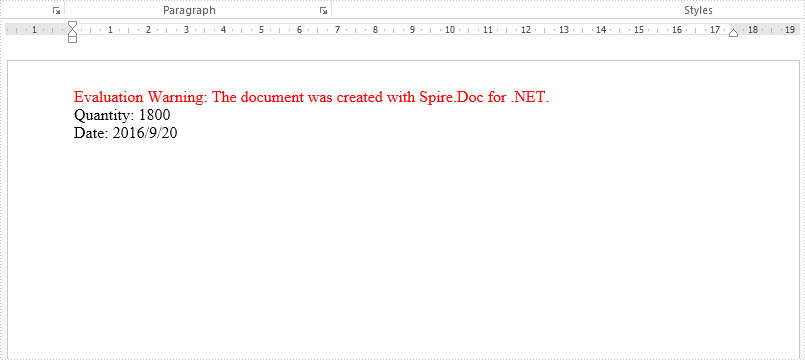
完整代码:
using Spire.Doc;
using Spire.Doc.Documents;
using System;
namespace MailMerge
{
class Program
{
static void Main(string[] args)
{
Document doc = new Document();
Section sec = doc.AddSection();
Paragraph para = sec.AddParagraph();
para.AppendText("Quantity: ");
para.AppendField("Quantity", FieldType.FieldMergeField);
para.AppendBreak(BreakType.LineBreak);
para.AppendText("Date: ");
para.AppendField("Date", FieldType.FieldMergeField);
string[] fieldName = { "Quantity", "Date" };
string[] fieldValue = { "1800", DateTime.Now.ToShortDateString() };
doc.MailMerge.Execute(fieldName, fieldValue);
doc.SaveToFile("result.docx", FileFormat.Docx);
}
}
相关文章
- Android教程-AVD设置屏幕大小
- 【软考教程】程序设计语言基础
- win8共享文件设置 详细教程
- MongoEngine简易教程(转)
- Java并发教程(Oracle官方资料)
- 【PyTorch】教程:torch.nn.ModuleDict
- 【STM32H7教程】第81章STM32H7的QSPI 总线应用之QSPI Flash的STM32CubeProg下载算法制作
- SAP UI5 应用开发教程之一百零四 - SAP UI5 表格控件的支持复选(Multi-Select)以及如何用代码一次选中多个表格行项目
- SAP UI5 应用开发教程之九十一 - 如何使用客户端 JSON 模型构建一个 Master-Detail-Detail 布局中的列表页面试读版
- SAP UI5 应用开发教程之七十五 - 如何采用SAP UI5 主从表格的联动技术显示复杂表格内容试读版
- SAP UI5 应用开发教程之六十五 - 基于 OData V4 的 SAP UI5 表格控件如何实现创建,编辑和保存功能试读版
- SAP UI5 应用开发教程之四十 - 如何制作包含了 component-preload.js 在内的 SAP UI5 发布版本
- SAP CDS view自学教程之六:如何在CDS view里消费table function
- SAP HANA Cloud 学习教程之二: 如何往SAP BTP 上 HANA Cloud 实例的数据库表里插入数据
- SAP UI5 应用开发教程之七十八 - 如何通过 url 保持 SAP UI5 搜索的状态,让其支持书签功能试读版
- SAP UI5 应用开发教程之六十四 - 基于 OData V4 的 SAP UI5 表格控件如何实现 filter(过滤) 和 sort(排序)功能试读版
- SAP UI5 初学者教程之八 - 多语言的支持试读版
- 如何入门 Python 爬虫?详细教程在这里
- Tool:微信使用技巧之手把手教你如何在电脑端同时登录多个微信账号之图文教程详细攻略
- 中秋节,华为云AI送上超级大月亮制作教程,体验赢开发者键鼠套装
- 【Mac 教程系列】如何在 Mac 上快速打出苹果的 Logo 符号
- Win11安装OBS Studio的详细步骤图文教程
- Docker 教程:如何将Helix QAC作为容器创建并运行 上
- Pytest自动化测试之权威教程18-编写钩子函数(Hooks)
- ECSHOP广告调用广告位添加到首页顶部通栏教程
- 通过 docker-compose 快速部署 Hive 详细教程
- 如何一键重装Win10系统图文教程
- Docker 教程:如何将Helix QAC作为容器创建并运行 下

